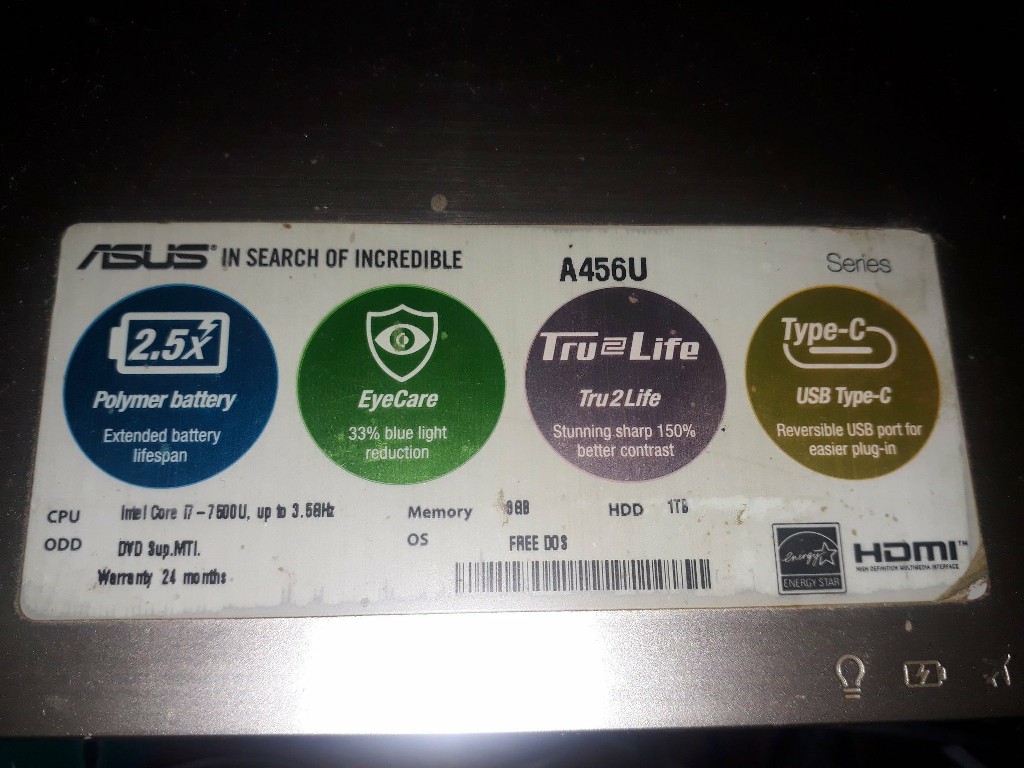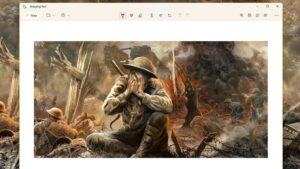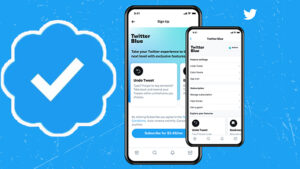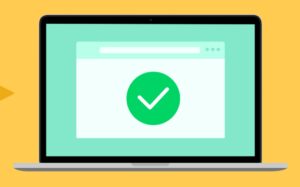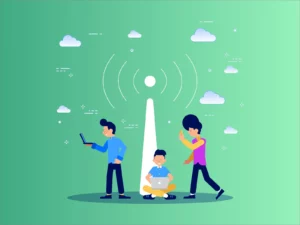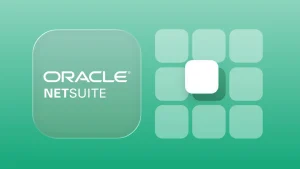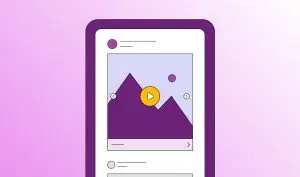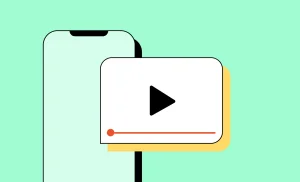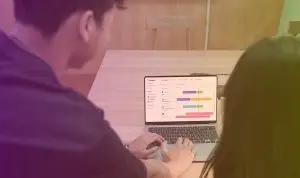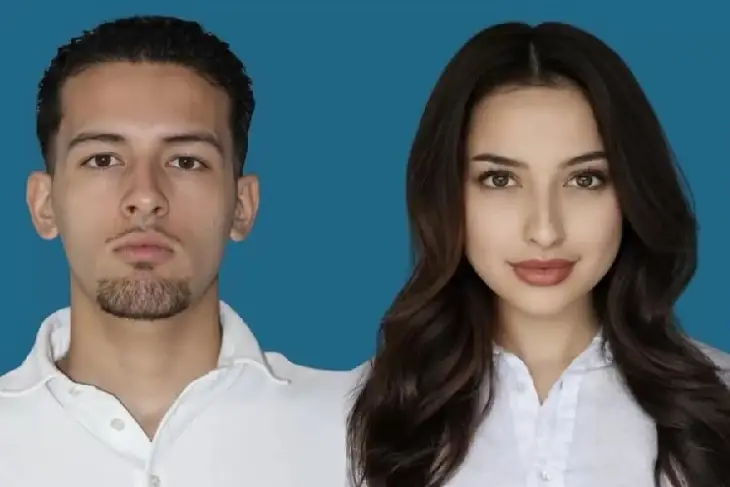RAM atau Random Access Memory merupakan salah satu komponen laptop atau PC yang berfungsi untuk menyimpan data maupun perintah atau instruksi progam di laptop atau komputer secara sementara.
Karena menyimpan data secara sementara, apabila laptop atau PC dimatikan, maka data-data yang tersimpan di dalam RAM secara otomatis akan terhapus dan RAM akan kembali kosong.
Ketika laptop atau PC menyala, RAM bekerja membantu pengolahan data prosesor. RAM akan menyimpan data-data yang dibutuhkan dan bila dibutuhkan akan menyediakan data-data tersebut untuk prosesor.
Karena itulah, kualitas dan kapasitas RAM bisa mempengaruhi performa laptop atau komputer dalam menjalankan tugas-tugasnya.

Apabila kapasitas RAM semakin besar, maka akan semakin besar juga data yang bisa diproses oleh RAM tersebut.
Selain kapasitas, RAM juga tersedia dalam beberapa jenis dan versi. Jenis-jenis RAM misalnya static RAM dan Dynamic RAM.
Semakin baru versi RAM, umumnya akan semakin baik kualitasnya, karena telah mengalami pengembangan dari versi yang lebih lama.
Dengan demikian, umumnya semakin besar kapasitas dan semakin baru versi RAM yang dipakai di laptop atau PC, maka akan semakin bagus juga performa laptop atau PC tersebut.
5 Cara Cek RAM Laptop atau PC
Seperti yang telah diuraikan, kualitas dan kapasitas RAM dapat mempengaruhi peforma laptop atau komputer kita.
Apabila kita ingin menginstall suatu aplikasi atau program, misalnya game, ada baiknya kita meneliti keterangan berapa kapasitas RAM yang disarankan untuk menjalankan program tersebut.
Sangat tidak disarankan untuk memaksa menginstal program apabila RAM yang ada di laptop atau PC kita tidak memenuhi kualifikasi.
Lalu bagaimana cara cek RAM di laptop atau PC? Berikut cara-cara yang dihimpun oleh penulis.
1. Cara Cek RAM Laptop dengan Control Panel
Langkah cek RAM bisa dilakukan lewat menu Control Panel. Dengan cara ini, tampilan nilai pada RAM dituliskan dalam satuan Giga Byte (GB). Berikut langkah-langkahnya:
- Pilih menu Start atau Windows Button.
- Ketik Control Panel dan pilih opsi Open atau langsung tekan Enter.
- Pilih menu System.
- Akan muncul jendela “About” yang menampilkan berbagai informasi, termasuk informasi kapasitas RAM.
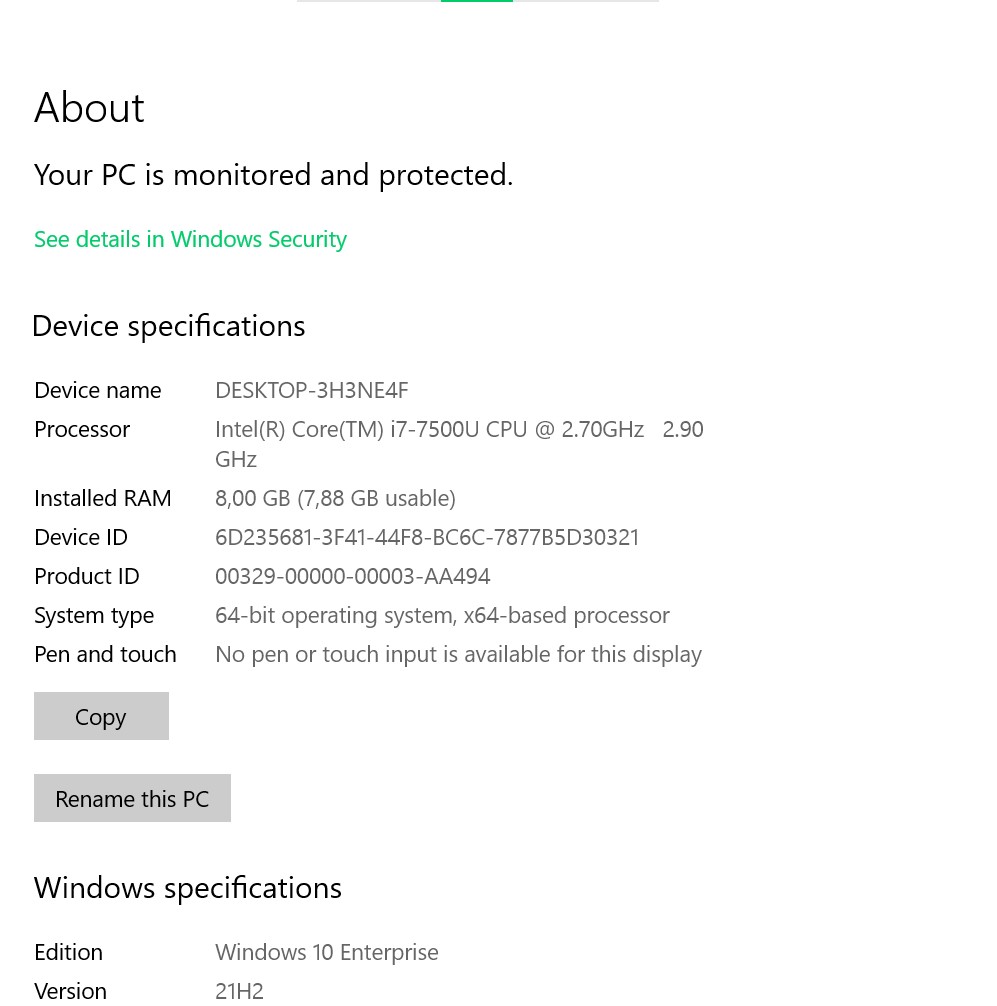
2. Cara Cek RAM Laptop dengan Task Manager
Cek RAM laptop dapat dilakukan dengan menggunakan task manager. Dengan cara ini, tampilan nilai pada RAM dituliskan dalam satuan Giga Byte (GB). Berikut langkah-langkahnya:
- Klik Ctrl + Shift + Esc atau klik kanan pada “Show Hidden Icons” di taskbar.
- Selanjutnya, pilih Task Manager.
- Klik Performance.
- Akan muncul iformasi kapasitas serta penggunaan RAM.
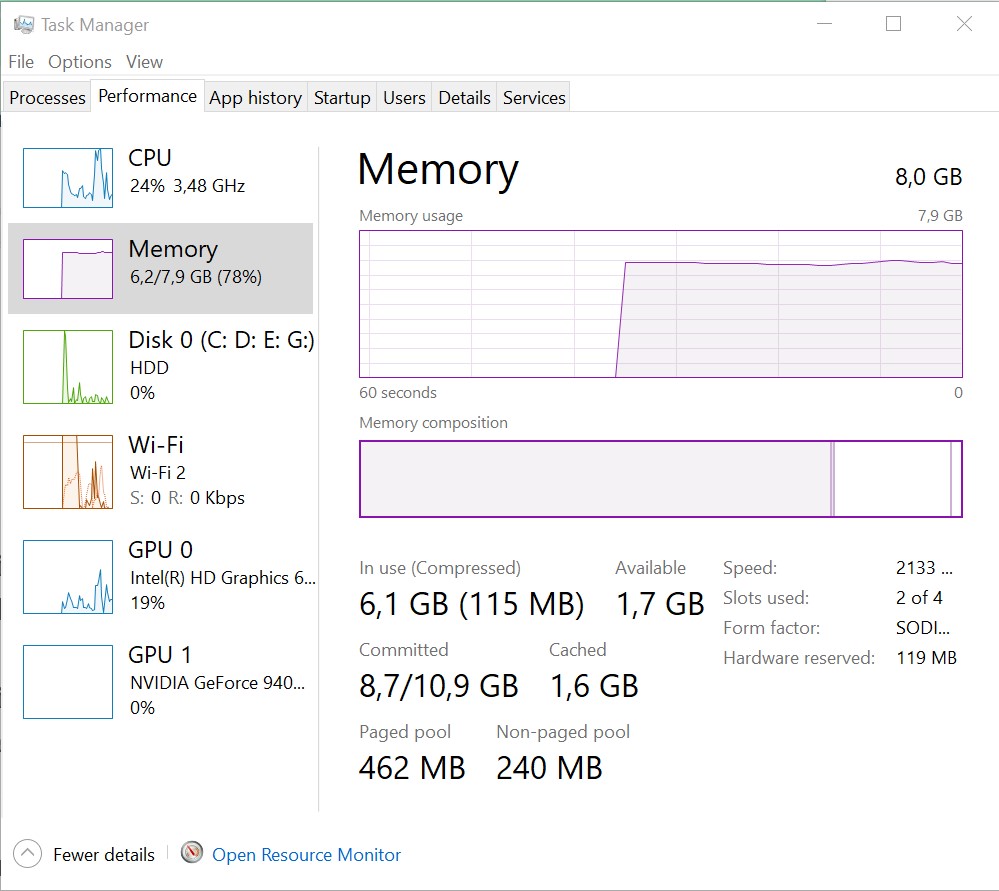
3. Cek RAM Laptop dengan Dxdiag
Cek RAM laptop dapat dilakukan dengan menggunakan perintah Dxdiag. Dengan cara ini, tampilan nilai pada RAM dituliskan dalam satuan Mega Byte (MB). Berikut langkah-langkahnya:
- Tekan tombol Windows dan tombol R pada keyboard secara bersamaan.
- Akan terlihat jendela RUN.
- Ketik “dxdiag” dan klik Ok atau tekan enter.
- Kemudian akan muncul jendela baru yang menampilkan beberapa informasi, salah satunya terkait RAM.
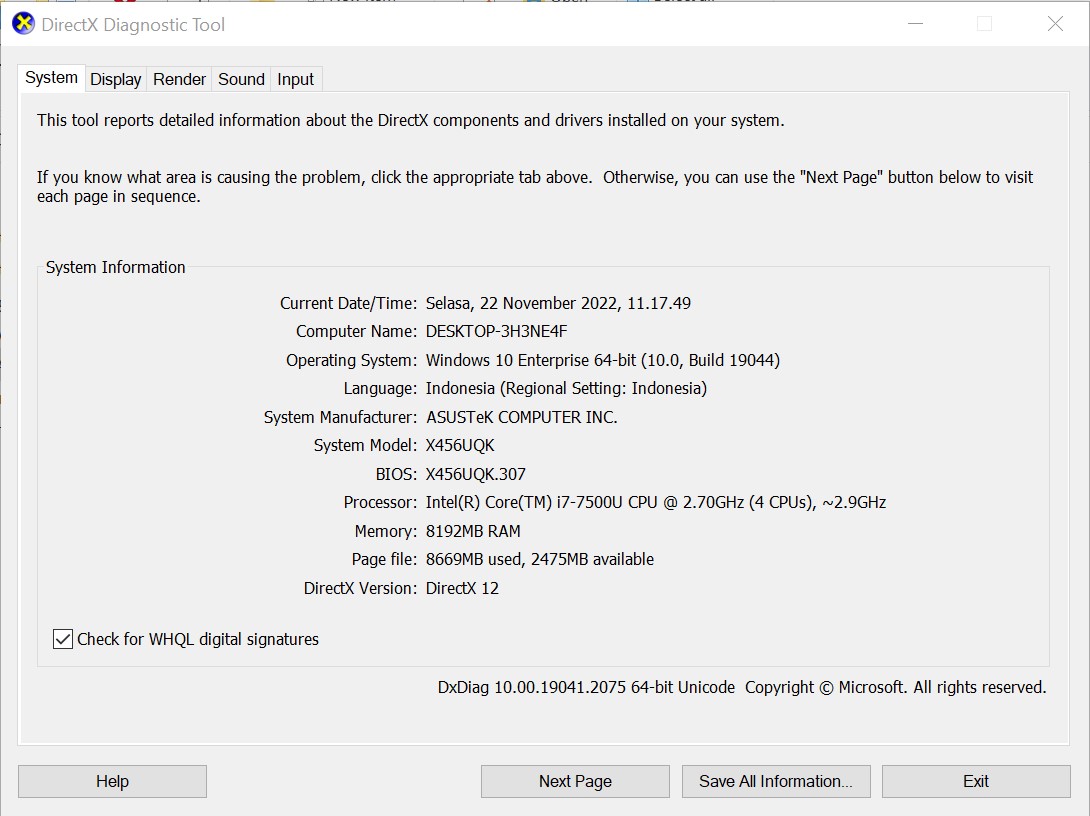
4. Cek RAM dengan CMD
Cek RAM laptop dapat dilakukan dengan menggunakan perintah CMD. Dengan cara ini, tampilan nilai pada RAM dituliskan dalam satuan Mega Byte (MB). Berikut langkah-langkahnya:
- Tekan tombol Windows dan tombol R pada keyboard secara bersamaan.
- Akan terlihat jendela RUN.
- Ketik CMD pada jendela RUN, klik OK atau tekan Enter.
- Saat dialog CMD sudah muncul, ketik “systeminfo” dan klik enter.
- Desktop akan menampilkna informasi laptop.
- Informasi kapasitas RAM dapat dicari di keterangan Total Physical Memory.
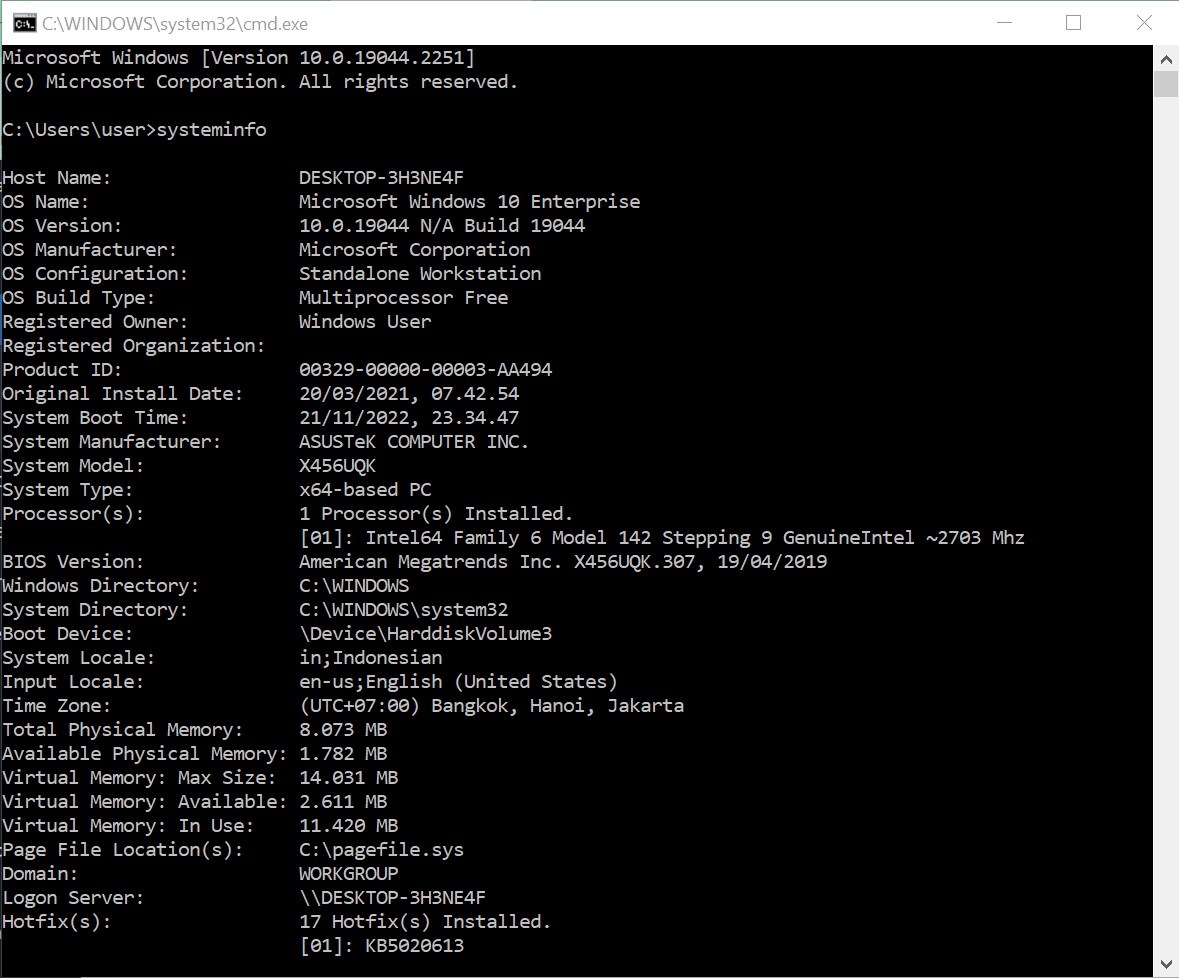
5. Cara Cek dengan Melihat Stiker Informasi di Laptop
Cara cek RAM dengan cara melihat stiker informasi yang tertempel di laptop bisa disebut cara yang paling mudah untuk mengecek kapasitas RAM di laptop kita.
Stiker informasi biasanya tertempel di laptop yang baru kita beli. Sangat disarankan untuk tidak melepas stiker informasi tersebut, siapa tahu nantinya akan mempermudah kita mendapatkan informasi saat kita membutuhkan.
Stiker informasi tersebut menampilkan berbagai jenis informasi selain infromasi kapasitas RAM laptop, seperti halnya jenis baterai laptop, tipe sambungan USB laptop, dan sebagainya.